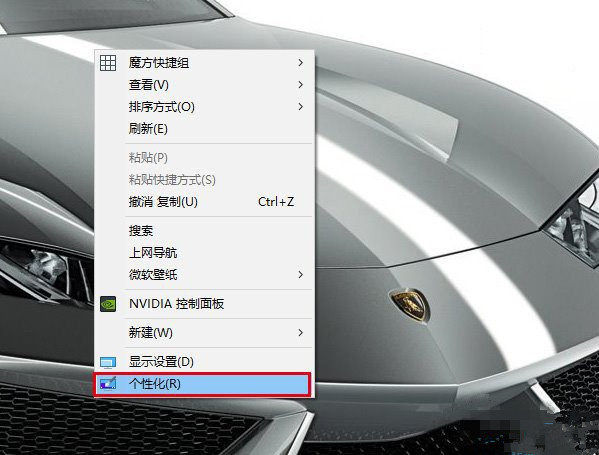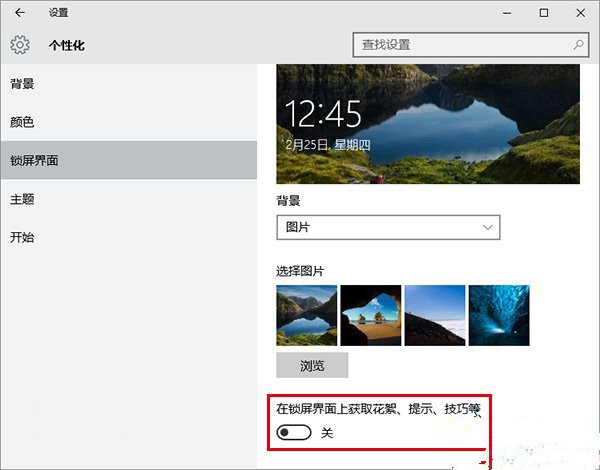win11锁屏广告怎么关?简单4步教你永久关闭锁屏广告
时间:2022-06-06 17:33作者:佚名
win11锁屏广告怎么关?最近有很多小伙伴升级了电脑系统,体验了全新的Windows11,相信很多从上一代过渡到最新系统的用户还是有点不熟悉,同时也不懂很多的操作细节,不少小伙伴都在问win11锁屏广告怎么关,相信很多新用户都有这个困扰,这里就给大家带来win11锁屏广告关闭教程步骤,大家可以跟着试一试。
Win11系统如何永久关闭屏保广告
1、在桌面单击右键,选择“个性化”;
2、在左边栏选择“锁屏界面”;
3、在“背景”中选择“图片”;
4、关闭“在锁屏界面上获取花絮、提示、技巧等”。
关闭Win10 Mobile应用中的个性化广告
在Win10 Mobile系统中也存在广告应用,按照微软官方的介绍,在Win10 Mobile系统中也可以关闭广告应用。在Win10 Mobile系统中,点击进入设置-隐私-广告 ID,然后关闭“允许应用使用我的广告 ID 提供跨应用的体验”开关即可。
以上内容就是Win11系统如何永久关闭屏保广告的技巧,有不懂的网友可以参考一下以上内容,更多系统教程请继续关注本站。